Ce tuto est destiné aux personnes voulant dumper leur OTP.bin dans le but d'installer ARM9Loader Hax sur leurs consoles.
Prérequis:
- Une console 3DS (New, 2DS, O3DS) avec une EmuNAND fonctionnelle (en 10.5/10.6 de préférence)
- Un système 3DS fonctionnant sous la version 9.2 ou inférieur
- Au moins 6 GO de disponible sur la carte SD de votre N3DS, et 3GO pour O3DS/2DS
Il y à deux méthodes pour le dump de votre OTP.bin, une nécessite le jeu Cubic Ninja en version cartouche, l'autre utilise le Spiderhax.
Télécharger le pack correspondant à votre région et à votre console, selon la méthode choisie:
- N3DS Cubic Ninja: E - U - J (Miroir: E - U - J)
- N3DS Spiderhax: E - U - J (Miroir: E - U - J)
- 2DS/O3DS Cubic Ninja: E - U - J (Miroir: E - U - J)
- 2DS/O3DS Spiderhax: E - U - J (Miroir: E - U - J)
Merci à Mariogamer pour les liens
/!\ Sachez que je ne suis pas responsable en cas de brick de votre console à l'issue de ce tuto /!\
Commencez par copier tout le contenu de la carte SD de votre 3DS quelque part sur votre PC, pour pouvoir restaurer son contenu plus tard. Vous pouvez supprimer les fichiers de votre EmuNAND (qui se trouvent dans le dossier Nintendo 3DS) de votre carte SD pour faire de la place pour les dumps, mais surtout ne les supprimez pas de votre sauvegarde !
Etape 1: Préparation
Une fois la sauvegarde faite, téléchargez le pack correspondant à votre région et à votre console, extrayez le, puis naviguez jusqu'au dossier "Section_I", vous y trouverez un dossier "Copy_To_SD_Card", copiez-y le contenu sur votre Carte SD, et insérez la dans votre console.
Bootez sur votre SysNAND, puis utilisez votre exploit favori pour pouvoir accéder au Homebrew Launcher, une fois dedans, lancez Decrypt9WIP.
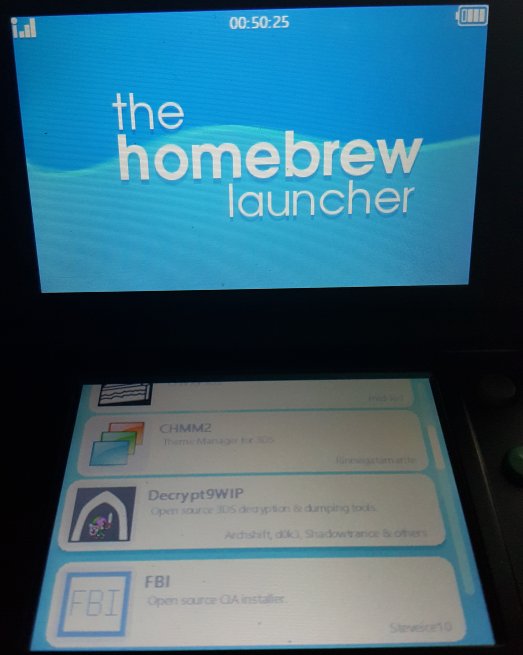
Selectionnez "SysNAND Options", puis NAND Backup
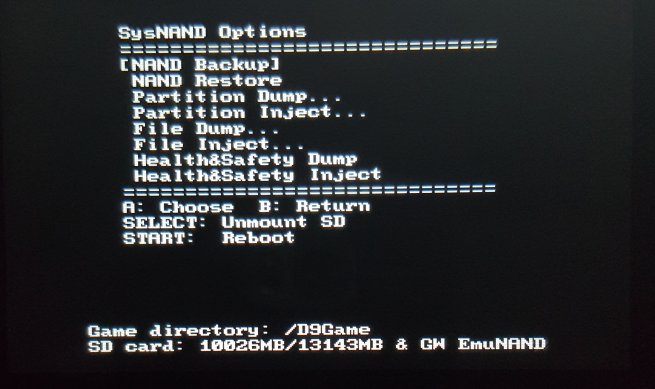
Via la croix directionnelle, choisissez d'appelez votre backup sysNAND.bin, puis attendez la fin du chargement.
/!\ Une fois le chargement terminé, ne choisissez pas de redémarrer avec start, mais revenez au menu principal avec B /!\
Faites également un backup de votre EmuNAND via "EmuNAND Options", puis "NAND Backup", choisissez d'appeler votre backup "emuNAND.bin", puis revenez au menu principal une fois le chargement terminé.
Etape 1.1: Dump de Xorpads (Uniquement pour N3DS)
Nous allons maintenant dumper les Xorpads de votre NAND, pour ça, sélectionnez "XORpad Generator Options" sur le menu principal de Decrypt9, puis "CTRNAND Padgen"
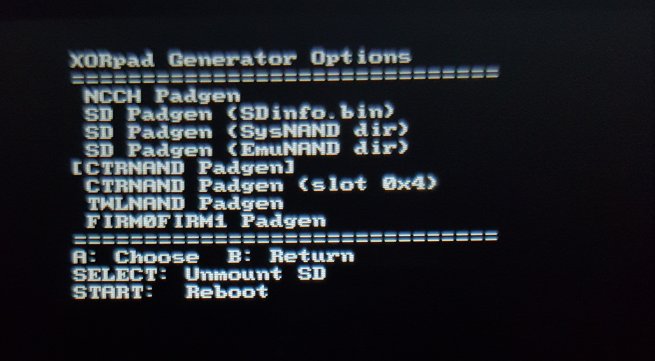
Attendez la fin du chargement, revenez au menu principal, re-selectionnez "XORpad Generator" Options, puis "CTRNAND Padgen (slot 0x4)"
Partie 1.2: Copie des fichiers sur PC (Utilisateurs de O3DS/2DS/N3DS)
Une fois le dump terminé, vous pouvez enfin quitter Decrypt9 et connerter votre Carte SD à votre PC.
Dans le dossier "Section_I", vous trouverez un dossier nommé "Backup", accédez-y, puis copiez les fichiers "sysnand.bin" et "emuNAND.bin", dans le dossier. Les utilisateurs de N3DS devront également y copier les fichiers "nand.fat16.0x4.xorpad" et "nand.fat16.xorpad", ce qui donnera ceci:
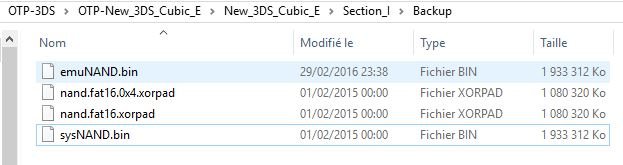
/!\ Comme je l'ai indiqué plus haut, le dump de Xorpads est inutile pour les utilisateurs d'O3DS/2DS, il est donc normal que vous n'ayez que deux fichiers .bin dans le dossier backup /!\
Partie 2: Downgrade
Si un dossier "update" est présent à la racine de votre Carte SD, supprimez-le. Accedez au contenu du dossier "Section_II", puis "Copy_To_SD_Card", et copiez le contenu sur votre Carte SD et bootez sur votre EmuNAND.
Formatez votre EmuNAND (Paramètres de la console -> Autres paramètres -> Formater la console)
Rebootez dessus, paramétrez la sans lier de Nintendo Network ID, puis une fois sur le menu principal, changez la couleur du théme et bootez sur votre SysNAND, si la couleur est inchangée alors vous pouvez poursuivre le tuto, si la couleur est devenue la même que sur votre EmuNAND, alors vos NANDs sont liés et vous devez re-formater votre console avant de pouvoir continuer sous peine de brick !
Bootez sur votre EmuNAND.
/!\ Si vous êtes sous New3DS ou sous 2DS, paramétrez immédiatement une connexion internet fonctionnelle, sous peine de vous retrouver bloqué en 2.1 plus tard /!\
Vous devez à présent installer SysUpdater.cia, malheureusement votre gestionnaire de CIA (si vous en aviez un), à disparu à cause du formatage de votre console, vous allons donc le réinjecter dans l'application "Informations sur la santé et la sécurité".
Télécharger Universal Inject Generator ICI et FBI là, créez un dossier sur votre PC et placez-y Universal Inject Generator et FBI.cia

Bootez sur votre SysNAND, et re-lancez Decrypt9 (cette fois ça ne sera pas long, promis), sélectionnez EmuNAND Options, puis "Health&Safety Dump"
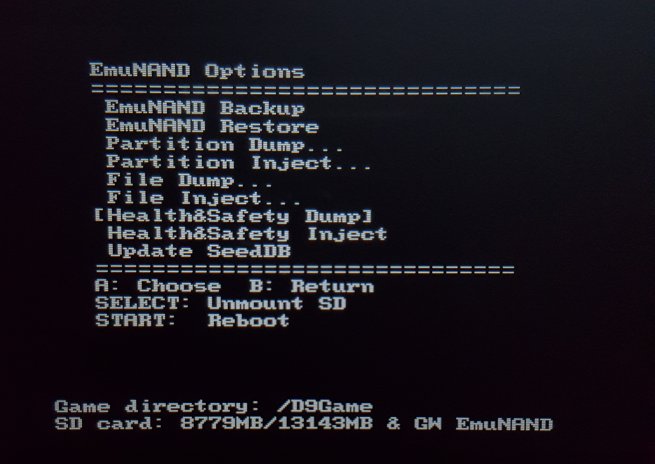
Via la croix, choisissez d'appeler votre fichier "hs.app" validez. Une fois le chargement terminé, vous pouvez éteindre votre console et connecter votre Carte SD à votre PC.
Localisez le fichier "hs.app" à la racine de votre Carte SD et déplacez-le dans le dossier ou se trouve Universal Inject Generator.
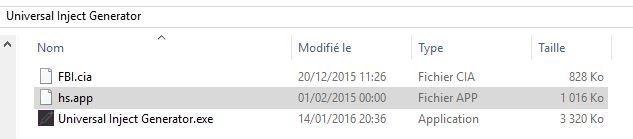
Lancez UIG, et cliquez sur "GO!", au bout de quelques secondes le programme vous informera que votre fichier est décrypté, cliquez sur "ok", il vous informera ensuite que votre fichier est prêt.
De nouveaux fichiers sont apparus, sélectionnez "FBI_inject_with_banner" et déplacez le à la racine de votre Carte SD, mettez-la dans votre console, bootez sur votre SysNAND, et lancez Decrypt9.
Sélectionnez EmuNAND Options, puis cette fois "Health&Safety Inject"
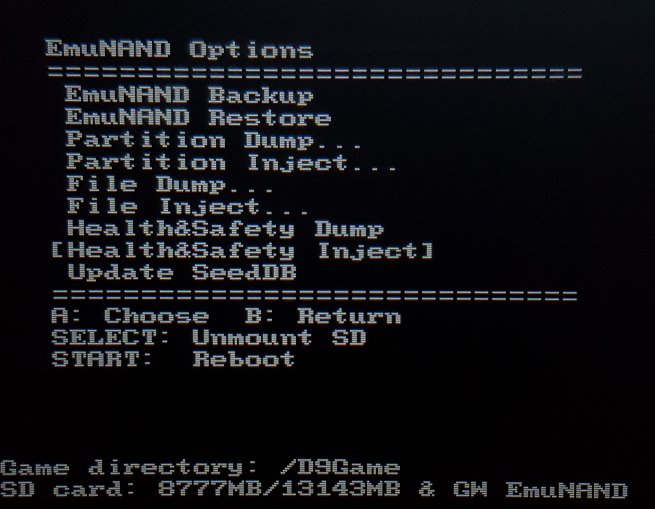
Pour une question de sécurité, le programme vous demandera de confirmer en appuyant sur les touches "Gauche", "Droite", "Bas", "Haut" et "A"
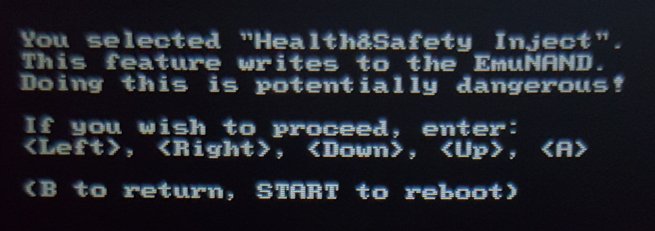
Sélectionnez ensuite votre "FBI_inject_with_banner.app" via la croix directionnelle
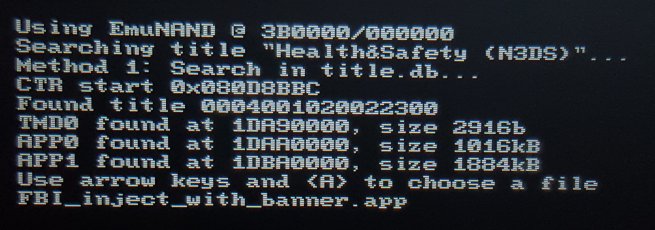
Validez avec A, redémarrez votre console et bootez sur votre EmuNAND.
Si vous avez réussi, la bannière de l'application "Informations sur la santé et la sécurité" devrait être celle de FBI.
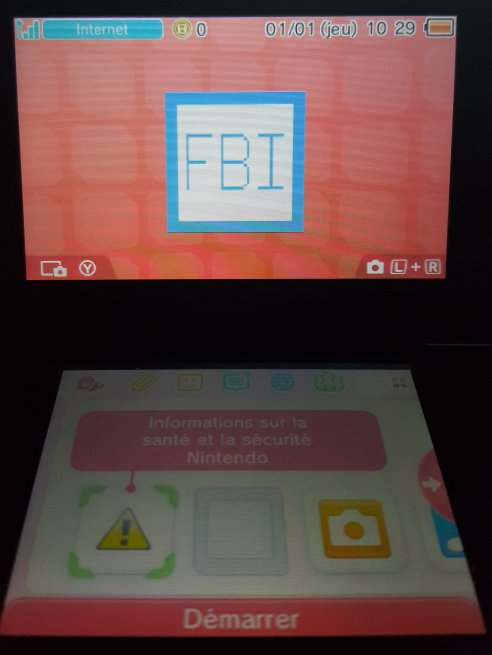
/!\ À ce stade, je vous conseille de faire un backup de votre EmuNAND via Decrypt9, cela évitera d'avoir à réinjecter FBI en cas d'erreur pendant le downgrade /!\
Lancez l'application, sélectionnez le dossier "CIAs", puis "SysUpdater.cia", revenez sur le menu home, SysUpdater devrait être la, lancez le.
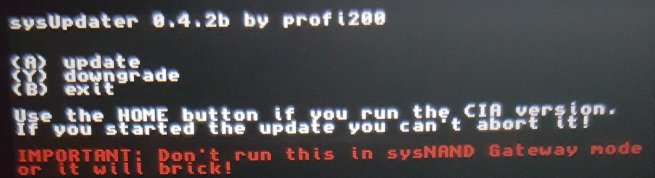
Vous arriverez sur le menu de SysUpdater, branchez votre chargeur, appuyez sur Y et patientez, le downgrade est assez long (une dizaine de minutes)
Une fois le downgrade terminé, bootez sous votre SysNAND, et utilisez Decrypt9 pour dumper votre EmuNAND brickée par le downgrade.
Partie 2.1: Uniquement pour N3DS
Une fois le dump terminé, éteignez votre console, connectez votre Carte SD au PC et renommez votre dump en "emuNAND_bricked.bin". Dans le dossier "Section_II" vous trouverez un dossier "Bricked", mettez y votre emuNAND_bricked.bin et lancez Windows.bat
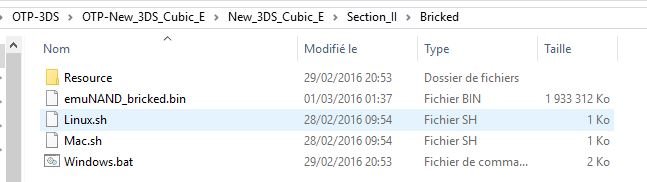
Le programme va débricker votre dump et utilisant les XORpads dumpés en début de tuto. Une fois terminé, un dossier "Unbricked" sera apparu, vous y retrouverez votre EmuNAND débrickée dans un fichier "sysNAND.bin", placez le à la racine de votre Carte SD.
Placez la Carte SD dans votre console, bootez sur votre SysNAND, et lancez Decrypt9.
Partie 2.2: Utilisateurs de N3DS/2DS/O3DS
Pour les utilisateurs de 2DS/O3DS, réinjectez simplement votre EmuNAND dumpée sur votre console via les instructions ci-dessous, sans passer par la partie de decryptage ci-dessus. Pour les utilisateur de N3DS, réinjectez votre NAND débrickée via les instructions ci-dessous.
Sélectionnez SysNAND Options, puis "NAND Restore"
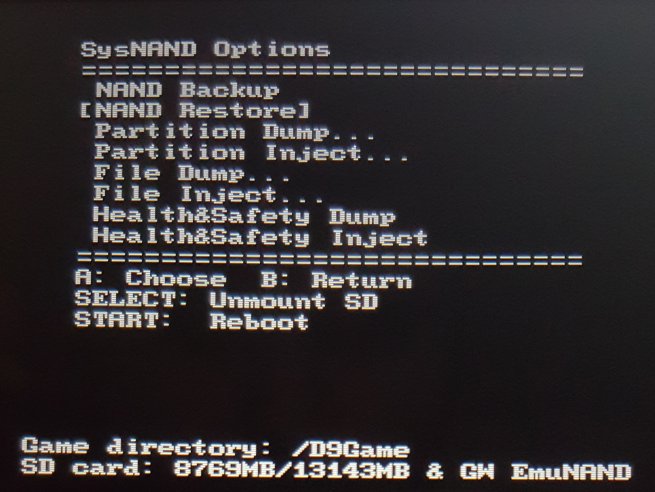
Comme tout à l'heure, le programme vous demandera de confirmer en appuyant sur "Gauche", "Haut", "Droite" "haut" et "A"

Vérifiez que le fichier "sysNAND.bin" est bien sélectionné et validez avec A.
Patientez jusqu’à la fin de l'injection, éteignez et rallumez votre console.
Si votre console vous affiche un écran noir, éteignez-la, retirez votre Carte SD, rallumez-la et réinsérez-la.
Votre console est à présent en version 2.1 !
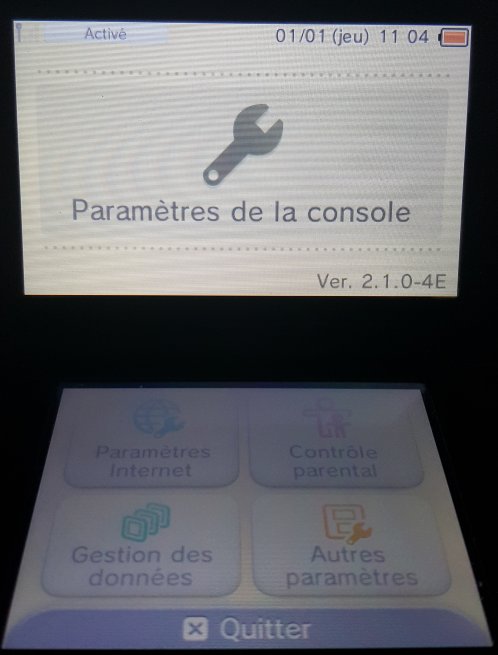
Le plus dur est fait !
Partie 3: Dump du fichier OTP.bin
Partie 3.1: Méthode Cubic Ninja
Accédez au dossier "Section_III" du pack téléchargé, et copiez le contenu du dossier "Copy_To_SD_Card" à la racine de votre Carte SD, et insérez-la dans votre console.
Insérez votre cartouche de jeu Cubic Ninja, et lancez-le.
Sélectionnez "Créer"
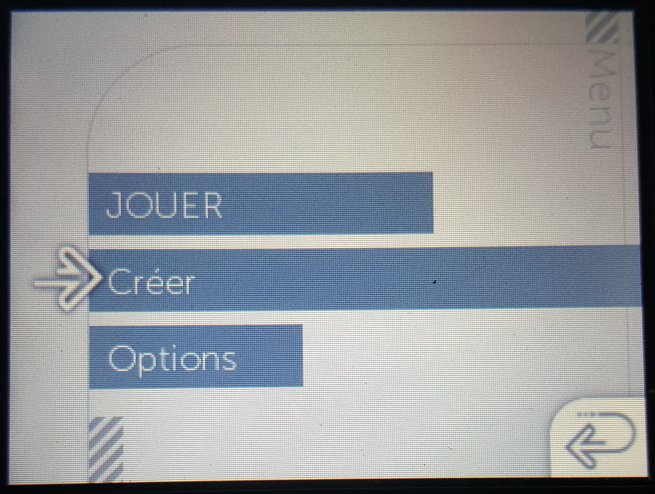
Puis "QR Code"
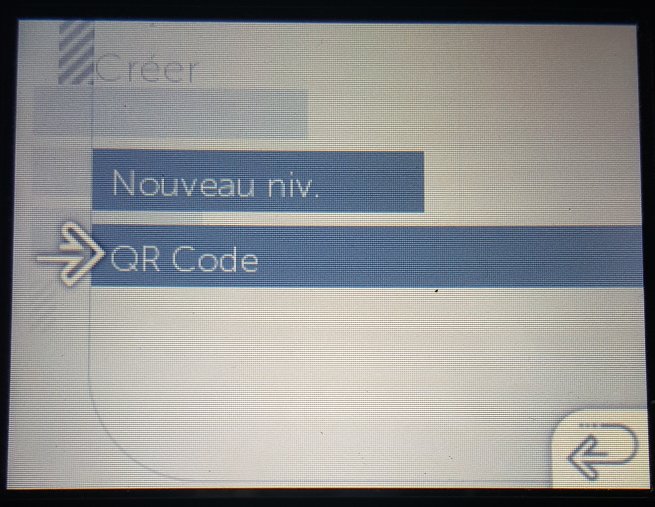
"Scanner QR Code", puis scannez le QR Code se trouvant dans le dossier "Section_III"
Votre 3DS affichera du code avec un fond de couleur flashy, laissez la faire jusqu’à ce qu'elle s'éteigne, puis insérez votre Carte SD dans votre PC.
Vous y trouverez votre OTP.bin

Vérifiez qu'il pèse bien 256 octets, si c'est le cas félicitation, votre dump est valide ! Sauvegardez le en lieu sur.
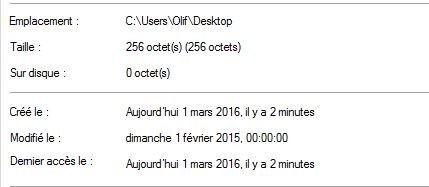
Partie 3.2: Méthode Spiderhax
Accédez au dossier "Section_III" du pack téléchargé, et copiez le contenu du dossier "Copy_To_SD_Card" à la racine de votre Carte SD, et insérez-la dans votre console.
Démarrez votre console, ouvrez le navigateur et entrez l'url suivante: http://dukesrg.github.io/2xrsa.html?arm11.bin
Votre 3DS devrait vous afficher plusieurs écrans assez bizarres attendez bien jusqu’à la fin, puis insérez la Carte SD dans votre PC. A la racine, vous trouverez un fichier nommé "a9f.bin", comme pour la méthode Cubic Ninja, vérifiez qu'il pése bien 256 octets. Si c'est le cas, vous pouvez le renommer en OTP.bin, et le sauvegarder précieusement sur votre ordinateur.
Etape 4: Restauration de votre console
Maintenant que vous avez votre OTP.bin, il faut restaurer votre SysNAND/Emunand, pour ça on utilisera les dumps faits durant l'étape 1.
Accédez au dossier Backup se trouvant dans le dossier Section_I, et renommez votre sysNAND.bin en NAND.bin, puis copiez le sur votre Carte SD, avec votre EmuNAND.bin, faites de même avec les fichiers du dossier "Section_IV" dans "Copy-To-SD-Card", et insérez-la dans la console, et démarrez-la.
Accédez au navigateur internet de la console et entrez-y l'adresse: http://dukesrg.githu....html?arm11.bin
Decrypt9 se lancera.
Sélectionnez SysNAND Options, puis NAND Restore, tapez la combinaison indiquée à l'écran et l'injection se lancera. Une fois la restauration terminée, faites pareil pour votre EmuNAND, éteignez votre console et insérez la Carte SD dans votre PC.
Vous n'avez plus qu'a supprimer tout le contenu se trouvant sur votre Carte SD (Ne la formatez pas), et à y remettre la sauvegarde de fichiers faite en début de tuto.
/!\ Sauvegardez bien votre OTP.bin avant de tout supprimer, ça serait dommage d'avoir fait ça pour rien /!\
Votre console sera exactement la même qu'au début de ce tuto.
Maintenant que vous avez votre OTP.bin, vous pouvez compiler votre propre ARM9LoaderHax.3dsx et l'installer sur votre console !
Source: https://github.com/Plailect/OTP




















